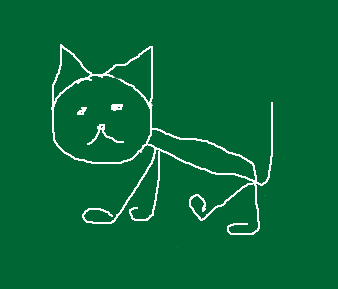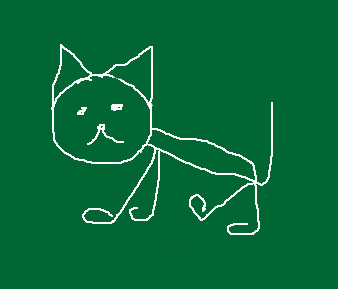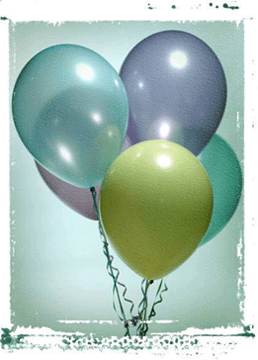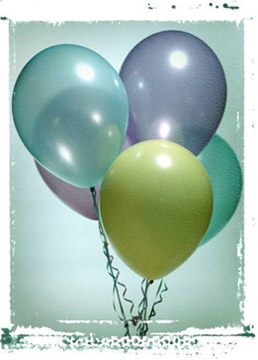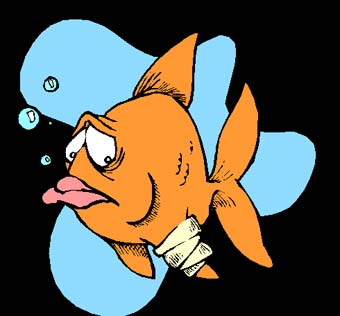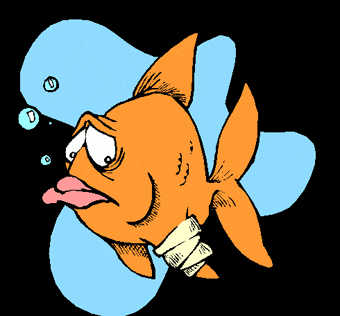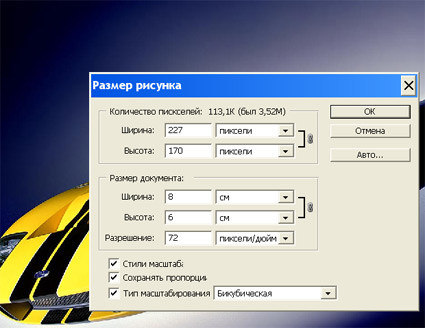|
Занятие
2.
Программа обработки растровой графики Adobe Photoshop |
| Задание
1. Ответить на вопросы. |
1.
В каких случаях вместо
команды Файл/Сохранить как (File/Save as)
следует использовать команду Файл/Сохранить копию (File/Save a Version)?
На диске
создается копия указанного типа (пользователь указывает имя
документу, диск и папку и, что важно, - тип графического файла:
jpg, gif или другой), а программа оставит в окне для работы
исходный документ и можно продолжать работу.
2. Чем
отличается команда Файл/Сохранить (File/Save)от
команды Файл/Сохранить для Web(File/Save for Web)?
Команда
Файл/Сохранить (File/Save) необходима,
если сохраняется новый документ, или если
сохраняется существовавший документ, но после редактирования, то эта
команда перепишет его под прежним именем вместо старой версии.
А команда Файл/Сохранить для Web(File/Save for Web) сохраняет
изображение в форматах GIF, JPEG и PNG, которое предназначено для
Web-графики. Она открывает диалоговое окно, позволяющее
оптимизировать изображения по качеству и объему файла.
3. Для чего
используется операция кадрирования?
Это
бывает необходимо, если основной объект находится на периферии
снимка, или в кадр попали ненужные предметы. Нужно выделить
прямоугольный фрагмент изображения и удалить ту его часть, которая
осталась за пределами выделенной области, при этом разрешение
изображения остается прежним, что очень удобно.
| Задание
2. Сохранение в различных
форматах. |
|
Файл 2-1.tiff имеет
размер 318 Кбайт |
|
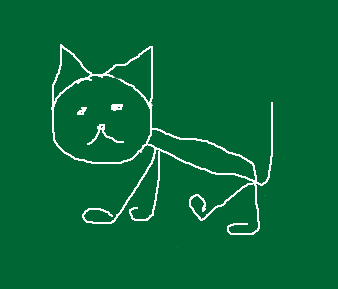 |
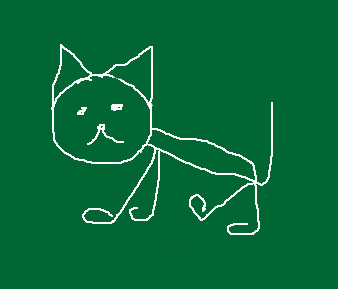 |
| 2-1.gif
имеет размер 2,17КБ |
2-1.jpg
имеет размер 36,1 КБ |
|
Файл 2-2.tiff имеет
размер 284 Кбайт |
|
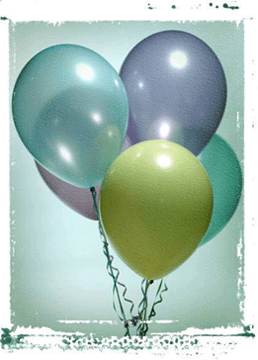 |
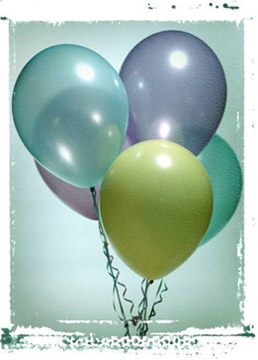 |
| 2-2.gif
имеет размер 50,8 КБ |
2-2.jpg
имеет размер 45,4 КБ |
|
Вывод:
при
сжатии файлов в различных форматах играет роль количество цветов
в изображении. Чем меньше цветовая палитра, тем меньше
становится размер в GIF формате, т.к. потеря цветовой палитры
меньше. В рисунках 2-2 размер файла практически не различается,
т.к. цветовой диапазон больше, и GIF формат использовал более
широкую палитру сжатия ЛОКАЛЬНО ВЫБОРОЧНУЮ, а в рисунке 2-1.GIF
использовалась палитра ТОЧНАЯ. |
| Задание
3. Сохранение файлов для
WEB. |
|
 |
 |
|
Рисунок был сохранен с расширением
JPG качество 50% (был 44,7 КБ стал 21,3 КБ).
Данный параметр был выбран при просмотре в увеличенном виде в
сравнении с оригиналом и другими вариантами,
было видно незначительное уменьшение четкости цветов, некоторое
размытие уже присутствовало, но для данного рисунка, я считаю,
это допустимо, т.к. это не является фотографией, и наличие
цветовой контрастности позволяет сжимать рисунок довольно
прилично. |
Это же рисунок был сохранен с расширением
GIF потеря
(Lossy) 0 (был 44,7 КБ
стал 13 КБ).
Вывод: для данного рисунка, я
считаю, лучше этот формат при сохранении для
WEB. Размер и качество при сравнении с
JPG ничуть не уступают, и даже лучше (см.
грушу).
|
|
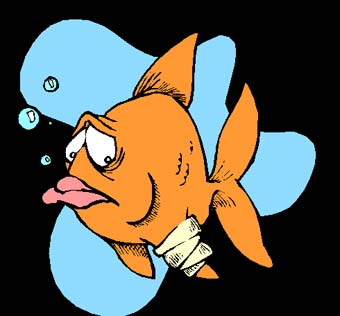 |
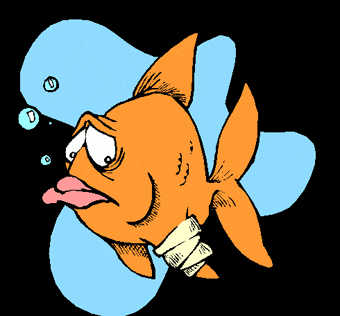 |
|
Рисунок был сохранен с расширением
JPG качество 40% (был
66,7 КБ стал 15,5 КБ). Данный параметр был выбран при
просмотре в увеличенном виде в сравнении с оригиналом
и другими вариантами. Небольшая палитра цветов,
контрастность позволяют использовать невысокое качество при
сжатии. |
Это же рисунок был сохранен с расширением
GIF потеря
(Lossy) 15 (был 66,7 КБ стал 13 КБ).
Вывод: для данного рисунка, я
считаю, можно использовать и этот формат при
сохранении для WEB. Принципиальной
разницы при сохранении я не увидела. |
| Задание
4.
Если цвета индексированы (диапазон цветовой
палитры ограничен) то лучше сохранять GIF
формате. Примеры заданий 2 и 3 наглядно это демонстрируют. |
|
| |
| Задание
5. Уменьшение размера
изображения. |
|
|

Изменение размера рисунка сделать несложно, главное сохранять
пропорции при изменении размера, и начинающим пользователям
изменять размер в привычных единицах - сантиметрах, количество
пикселей не трогать - это для профи. Для некоторых рисунков
можно изменять разрешение (в сторону уменьшения) - это тоже
позволяет уменьшать размер рисунка, но тогда страдает и качество
цветопередачи. |
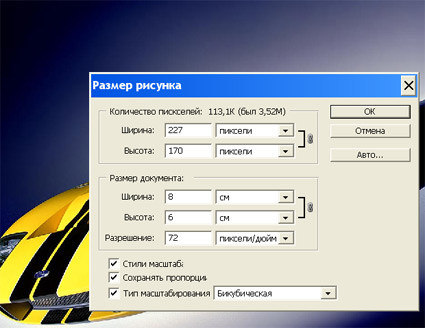 |
| |
|
|
|
 Я
захватила инструментом кадрирования всю картинку, потом
повернула область против часовой стрелки,
затем обрезала ещё раз кадрированием лишнюю область. Я
захватила инструментом кадрирования всю картинку, потом
повернула область против часовой стрелки,
затем обрезала ещё раз кадрированием лишнюю область. |
| Задание
7. Кадрирование некоторых
деталей. |
|
|
 |
 |
| Задание
8. Многократное
сохранение. |
|
|
Выполнила действия, которые
требовались в задании номер 8, но результат, который я
предполагала. не получила. При многократном пересохранении копии
73,1Кб уменьшилось до 71,1 Кб, сжатие произошло незначительное.
Параметры при сохранении я не изменяла. Поэтому выводов у меня
особых нет. :-( |
назад |